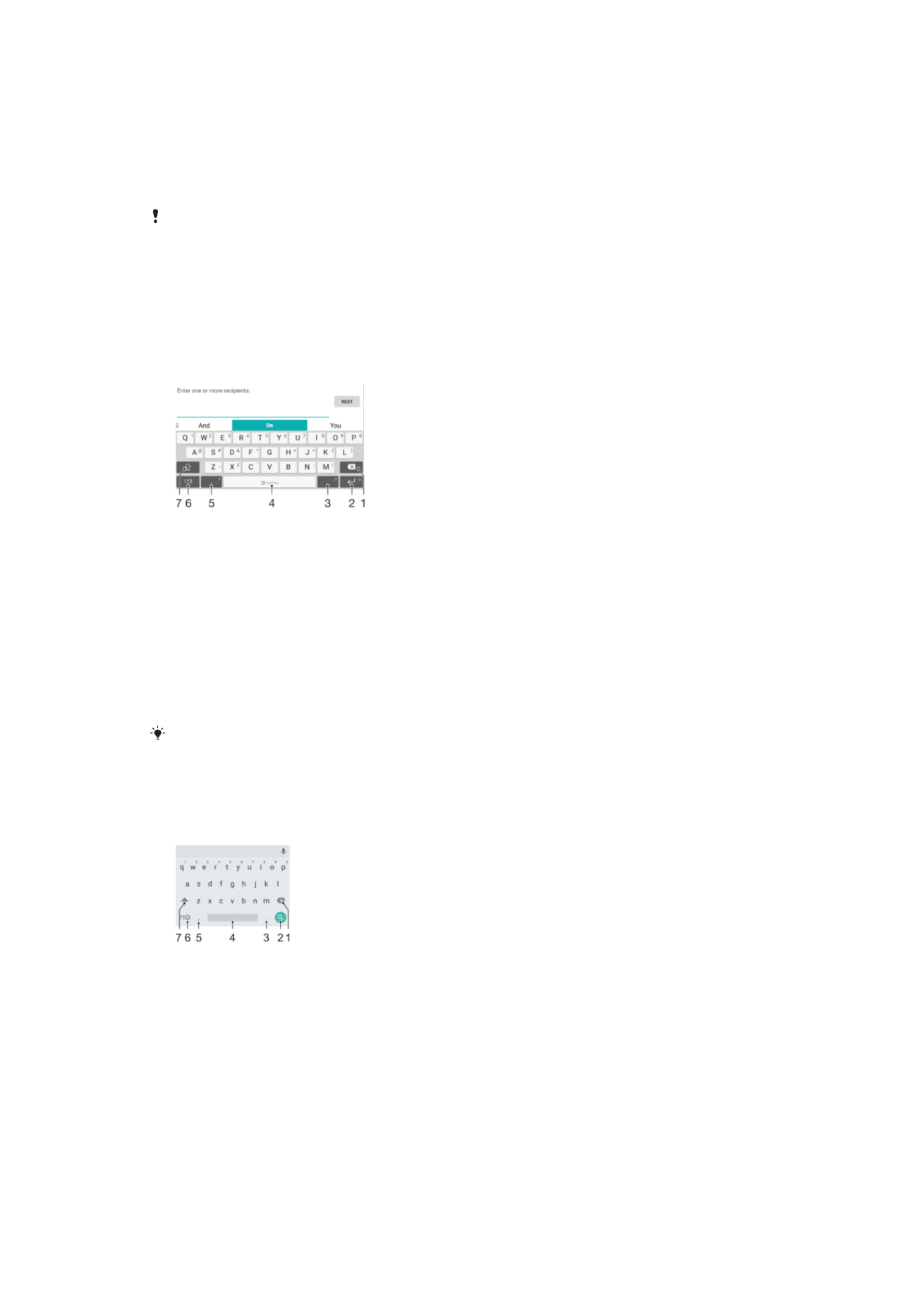
Ekrāna tastatūras
Jūsu ierīcē ir vairāki iepriekš instalēti teksta ievades pakalpojumu sniedzēji.
Noklusējuma teksta ievades pakalpojumu sniedzējs var būt atkarīgs no reģiona vai valodas
iestatījumiem, ko izmantojat. Viens vai vairāki teksta ievades pakalpojumu sniedzēji var nebūt
pieejami jūsu reģionā.
SwitfKey
®
tastatūra
Varat ievadīt tekstu, izmantojot ekrāna tastatūru un pieskaroties katram burtam atsevišķi,
vai arī varat izmantot plūsmas funkciju SwitfKey
®
un ar pirkstu vilkt no viena burta uz citu,
tādējādi veidojot vārdus.
1. Dzēsiet pirms kursora esošo rakstzīmi.
2. Piesitiet, lai ievadītu rakstatgriezi, vai pieskarieties un turiet, lai piekļūtu smaidiņiem.
3. Ievadiet interpunkcijas rakstzīmes.
4. Ievadiet atstarpi.
5. Piesitiet, lai ievadītu komatu, vai pieskarieties un turiet, lai ievadītu tekstu, izmantojot balss ievadi.
6. Skatiet ciparus un simbolus.
7. Pārslēdziet mazo burtu, lielo burtu un visu lielo sākumburtu ievades režīmu.
Papildinformāciju par SwiftKey
®
skatiet vietnē https://swiftkey.com/
Google tastatūras pārskats
Varat ievadīt tekstu, izmantojot ekrāna tastatūru un pieskaroties katram burtam atsevišķi,
vai arī varat ar pirkstu vilkt no burta uz burtu, veidojot vārdus.
1. Pieskarieties, lai dzēstu pirms kursora esošo rakstzīmi.
2. Pieskarieties, lai sāktu jaunu rindu, piekļūtu smaidiņiem vai meklētu saturu. Darbība var būt atkarīga no
teksta lauka tipa.
3. Pieskarieties, lai ievadītu interpunkcijas rakstzīmes.
4. Pieskarieties, lai ievietotu atstarpi.
5. Pieskarieties, lai ievadītu komatu.
6. Pieskarieties, lai parādītu ciparus un simbolus.
7. Pieskarieties, lai pārslēgtu mazo burtu, lielo burtu un visu lielo burtu ievades režīmu.
68
Šī ir šīs publikācijas interneta versija. © Drukājiet tikai personiskai lietošanai.
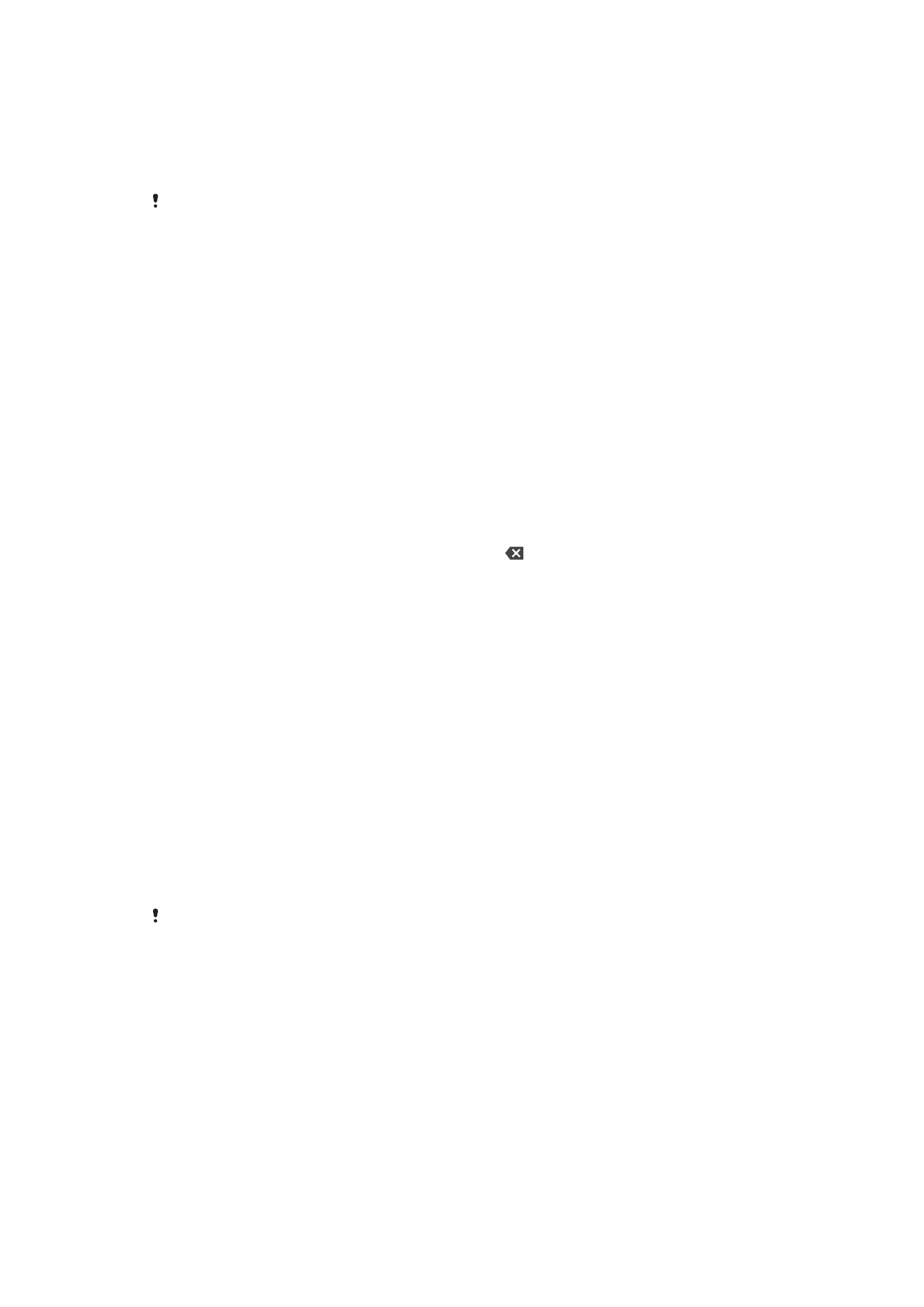
Ekrāna tastatūras parādīšana, lai ievadītu tekstu
•
Piesitiet teksta ievades laukam.
Ekrāna tastatūras izmantošana ainavas orientācijā
•
Kad ir atvērta ekrāna tastatūra, pagrieziet ierīci uz sāniem.
Iespējams, būs jāpielāgo dažu lietotņu iestatījumi, lai iespējotu ainavas orientāciju.
Teksta ievade pa vienei rakstzīmei
1
Lai ievadītu pilnajā tastatūrā redzamu rakstzīmi, piesitiet šai rakstzīmei.
2
Lai ievadītu rakstzīmes variantu, pieskarieties pilnās tastatūras standarta rakstzīmei
un turiet to, līdz tiek atvērts pieejamo iespēju saraksts, un pēc tam izvēlieties
iespēju. Piemēram, lai ievadītu rakstzīmi “é”, pieskarieties rakstzīmei “e” un turiet
to, līdz tiek parādītas citas iespējas, un pēc tam, neatlaižot pirkstu no pilnās
tastatūras, velciet pirkstu līdz rakstzīmei “é” un izvēlieties to.
Punkta ievadīšana
•
Pēc vārda ievades divreiz piesitiet atstarpes taustiņam.
Teksta ievade, izmantojot funkciju Ievade ar žestiem
1
Kad ir redzama ekrāna tastatūra, velciet ar pirkstu no viena burta uz citu, lai
izveidotu vārdu, ko vēlaties rakstīt.
2
Kad esat pabeidzis vārda ievadi, paceliet pirkstu. Tiek parādīts vārda piedāvājums
atbilstoši burtiem, pār kuriem vilkāt ar pirkstu.
3
Ja vajadzīgais vārds netiek parādīts, pieskarieties , lai skatītu citas iespējas, un
atlasiet atbilstošo vārdu. Ja vajadzīgā iespēja netiek parādīta, dzēsiet visu vārdu un
atkārtoti ievadiet to, velkot ar pirkstu vai pieskaroties katram burtam atsevišķi.